Fix Discord zit vast in de modus voor volledig scherm
Discord is een van de meest populaire apps in het gamecircuit. Het is geweldig zoals het is, maar het is niet foutloos. De gebruikers klagen over een van de problemen. Ze melden dat Discord vastzit in de modus voor volledig scherm en ze willen weten hoe ze dit probleem kunnen oplossen. In dit artikel gaan we bespreken wat u kunt doen als u merkt dat Discord vastzit in de modus Volledig scherm.
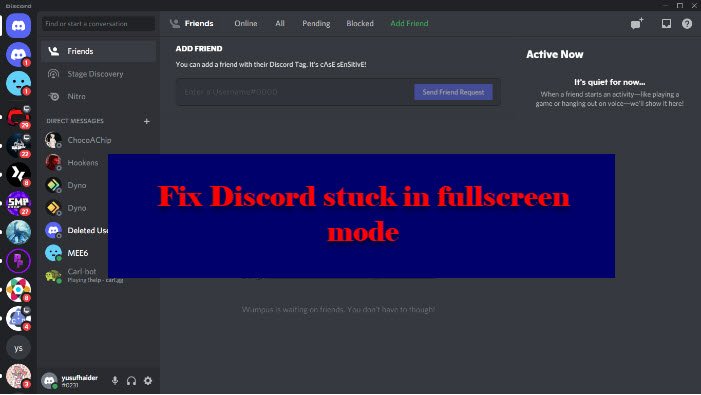
Discord zit vast in de modus voor volledig scherm
Als je Discord vastzit in de modus Volledig scherm, moet je deze suggesties volgen:
- Sneltoetsen gebruiken
- Start de app opnieuw
- Sluit de app vanuit Taakbeheer
Laten we er uitgebreid over praten.
1] Gebruik sneltoetsen op het toetsenbord
Veel gebruikers meldden dat ze per ongeluk naar de modus voor volledig scherm gingen door op de sneltoetsen(Keyboard) te drukken . En het is best begrijpelijk. Dus om de modus voor volledig scherm te verlaten, moeten we de snelkoppelingen, Ctrl + Shift + F.
Als u hierdoor de modus voor volledig scherm niet verlaat, zijn er enkele andere Windows - snelkoppelingen die van pas kunnen komen. Druk op Win + down arrow en het venster waaraan u werkt, wordt geminimaliseerd. U kunt dit doen op Discord , klik vervolgens met de rechtermuisknop op het pictogram op de taakbalk(Taskbar) en selecteer Venster sluiten. (Close window. )Nu kun je Discord opnieuw starten en het zal perfect werken.
Doe dit en u verlaat de modus voor volledig scherm.
2] Start de app opnieuw
Als je vastzit in de modus Volledig scherm in Discord , kun je de applicatie sluiten door op de kruisknop (Cross ) te klikken en de app opnieuw openen en het zal prima werken. Dit is echter geen blijvende oplossing. Maar hierdoor verlaat u de modus voor volledig scherm niet en soms loopt de app vast, dus u moet doorgaan met lezen.
3] Sluit de app vanuit Taakbeheer

Als je de app niet kunt sluiten via de knop Sluiten(Close) , probeer dan hetzelfde te doen vanuit Taakbeheer(Task Manager) .
Aangezien u zich op volledig scherm bevindt, kunt u mogelijk het Startmenu niet gebruiken om (Start Menu)Taakbeheer(Task Manager) te openen . Daarom(Therefore) moet u de volgende methode gebruiken om Discord te sluiten vanuit Taakbeheer(Task Manager) .
- Druk op Ctrl + Alt + Delete en selecteer Taakbeheer.(Task Manager.)
- Klik op het tabblad Processen (Processes ) onder Apps met de rechtermuisknop op Discord en selecteer Taak beëindigen.(End task.)
Op deze manier heb je de Discord -clienttoepassing gesloten. Open het nu vanuit het Startmenu en u bent klaar om te gaan.
Hopelijk(Hopefully) weet je nu wat je moet doen als Discord de modus voor volledig scherm binnengaat.
Hoe de modus voor volledig scherm in Discord in te schakelen ?
De modus voor volledig scherm is gemaakt om Discord intuïtiever en boeiender te maken. U kunt de modus voor volledig scherm in Discord(Discord) eenvoudig inschakelen met de sneltoets Ctrl + Shift + Ctrl + Shift + F
Waarom loopt Discord vast bij het starten?(Why is Discord Stuck on Starting?)
Meestal loopt Discord vast bij het starten(Starting) vanwege corrupte, beschadigde of ontbrekende bestanden. Je moet deze bestanden dus herstellen om het spel te kunnen spelen. Voor genoemd en om te weten hoe u dit probleem kunt oplossen, moet u onze handleiding raadplegen over wat u moet doen als de Discord-app niet wordt geopend(Discord app won’t open) .
Lees volgende:(Read Next:)
- Fix Discord Error 1105 op Windows PC(Fix Discord Error 1105 on Windows PC)
- Fix Discord-foutcodes en berichten(Fix Discord Error Codes and Messages)
Related posts
Fix Discord zit vast op grijs scherm op Windows-pc
Fix Discord detecteert microfoon niet
Fix U krijgt een beperkte Discord-fout op Windows-pc
Fix Discord Mic werkt niet in Windows 11/10
Fix Discord-afbeeldingen laden niet op pc
Fix Discord Voice Connection-fouten op Windows 11/10
Xbox Live en GitHub toevoegen aan Discord
Hoe u uw Discord-account kunt uitschakelen, verwijderen of herstellen
Hoe een onenigheid te repareren die vastzit op het verbindingsscherm
Hoe Discord Invite Ongeldige fout op te lossen
Fix Discord Go Live verschijnt niet
Fix Discord Error 1105 op Windows PC
7 manieren om Discord RTC te repareren Verbinding maken zonder routefout
Discord Screen Share Audio werkt niet op Windows 11/10
Fix Kan mensen niet horen op Discord (2022)
Hoe maak je een Role exclusief kanaal op Discord
Fix Discord Console Log-fouten op Windows 11/10-computer
Fix Discord Camera werkt niet op Windows-pc
Fix Discord-foutcodes en berichten
Hoe u Discord TTS niet-werkende fouten kunt oplossen
